ವಿವರವಾದ ಸೂಚನೆಗಳು: ವಿಂಡೋಸ್ 8 ಅನ್ನು ಹೊಂದಿಸಲಾಗುತ್ತಿದೆ
ವಿಂಡೋಸ್ 8 ಅನ್ನು ಹೊಂದಿಸುವುದು ಒಂದು ಸಂಕೀರ್ಣ ಪ್ರಕ್ರಿಯೆಯಾಗಿದೆ, ಆದರೆ ಸಾಕಷ್ಟು ನೈಜವಾಗಿದೆ. ಈ ಪ್ರೋಗ್ರಾಂ ಮೈಕ್ರೋಸಾಫ್ಟ್ನಿಂದ ಸಾಫ್ಟ್ವೇರ್ ಅಭಿವೃದ್ಧಿಯಲ್ಲಿ ಹೊಸ ಹಂತವಾಗಿದೆ.
ಅದರ ಅಭಿವೃದ್ಧಿಯ ಸಮಯದಲ್ಲಿ, ಧ್ವನಿ ನಿಯಂತ್ರಣ, ಓಎಸ್ ಅನ್ನು ವರ್ಚುವಲೈಸ್ ಮಾಡುವ ಸಾಮರ್ಥ್ಯ ಮತ್ತು ಮೊಬೈಲ್ ಆವೃತ್ತಿಯೊಂದಿಗೆ ನಿಕಟ ಸಂಪರ್ಕಕ್ಕೆ ಹೆಚ್ಚಿನ ಗಮನವನ್ನು ನೀಡಲಾಯಿತು.
LAN ಸೆಟಪ್
ಸ್ಥಳೀಯ ನೆಟ್ವರ್ಕ್- ಆಧುನಿಕ ಕಂಪ್ಯೂಟರ್ ಬಳಕೆದಾರರಿಗೆ ಕೇವಲ ಒಂದು ಪ್ರಮುಖ ವಿಷಯ.
ಅದರ ಸಹಾಯದಿಂದ, ನೀವು ವಿವಿಧ ಮಾಹಿತಿಯನ್ನು ವಿನಿಮಯ ಮಾಡಿಕೊಳ್ಳಬಹುದು, ಆಟಗಳನ್ನು ಆಡಬಹುದು, ಸ್ನೇಹಿತರು ಮತ್ತು ಸಹೋದ್ಯೋಗಿಗಳೊಂದಿಗೆ ಸಂವಹನ ಮಾಡಬಹುದು. ಅದನ್ನು ಕಾನ್ಫಿಗರ್ ಮಾಡಲು ನಿಮಗೆ ಅಗತ್ಯವಿದೆ:
- ಕಂಪ್ಯೂಟರ್ ಅನ್ನು ಆನ್ ಮಾಡಿದ ನಂತರ ಮತ್ತು ಲಾಗ್ ಇನ್ ಮಾಡಿದ ನಂತರ, ಮಾನಿಟರ್ನ ಕೆಳಭಾಗದಲ್ಲಿ ಬಲ ಕ್ಲಿಕ್ ಮಾಡಿ. "ಎಲ್ಲಾ ಅಪ್ಲಿಕೇಶನ್ಗಳು" ಎಂಬ ಶಾಸನದೊಂದಿಗೆ ಹಸಿರು ಬಾರ್ ಕಾಣಿಸಿಕೊಳ್ಳುತ್ತದೆ, ಅದನ್ನು ನೀವು ಕ್ಲಿಕ್ ಮಾಡಬೇಕು.
- ಪ್ರೋಗ್ರಾಂಗಳ ಪಟ್ಟಿಯನ್ನು ಬಲಕ್ಕೆ ಸ್ಕ್ರಾಲ್ ಮಾಡಿ, "ನಿಯಂತ್ರಣ ಫಲಕ" ಅನ್ನು ಹುಡುಕಿ ಮತ್ತು ಅದರ ಮೇಲೆ ಕ್ಲಿಕ್ ಮಾಡಿ.
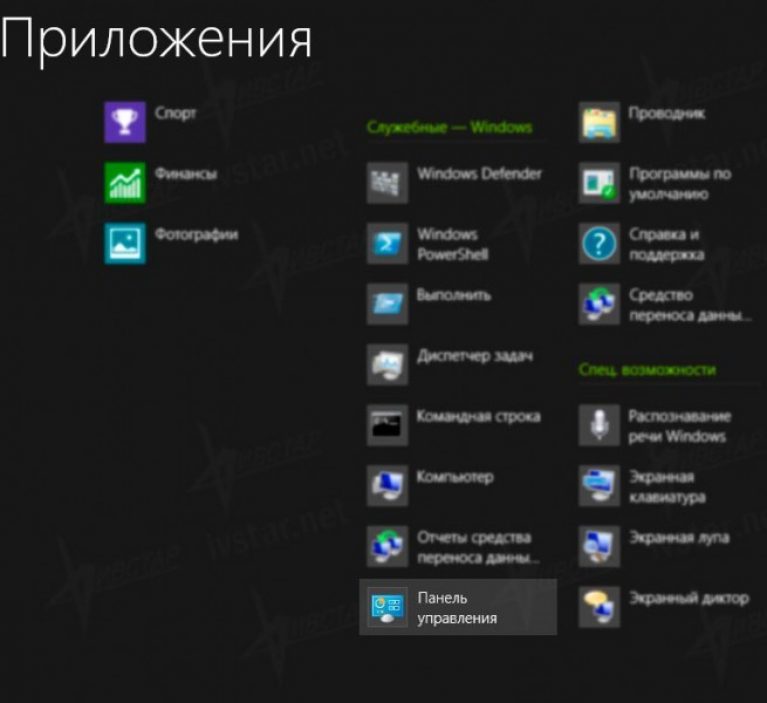
- ಅದು ತೆರೆದಾಗ, "ನೆಟ್ವರ್ಕ್ ಮತ್ತು ಇಂಟರ್ನೆಟ್" ಅನ್ನು ಹುಡುಕಿ ಮತ್ತು "ನೆಟ್ವರ್ಕ್ ಸ್ಥಿತಿ ಮತ್ತು ಕಾರ್ಯಗಳನ್ನು ವೀಕ್ಷಿಸಿ" ಗೆ ಹೋಗಿ.
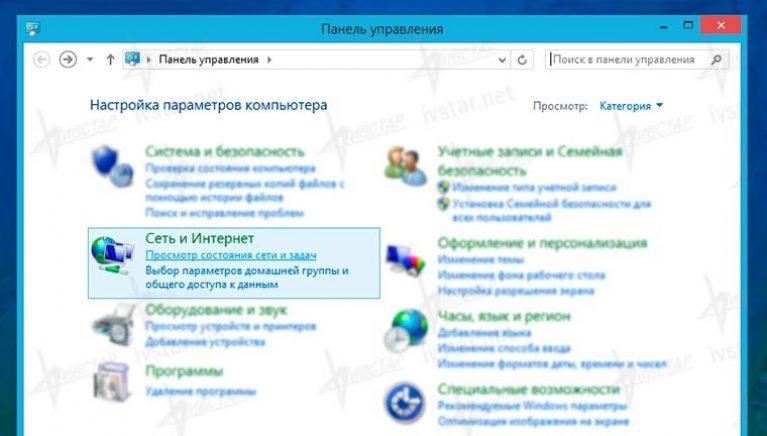
- ಸ್ಥಳೀಯ ನೆಟ್ವರ್ಕ್ ಬಗ್ಗೆ ನಮಗೆ ಅಗತ್ಯವಿರುವ ಮಾಹಿತಿಯನ್ನು ವೀಕ್ಷಿಸಲು ಹೊಸ ವಿಂಡೋದಲ್ಲಿ, ಎಡ ಕಾಲಮ್ನಲ್ಲಿ "ಅಡಾಪ್ಟರ್ ಸೆಟ್ಟಿಂಗ್ಗಳನ್ನು ಬದಲಾಯಿಸಿ" ಮತ್ತು ಕ್ಲಿಕ್ ಮಾಡಿ.
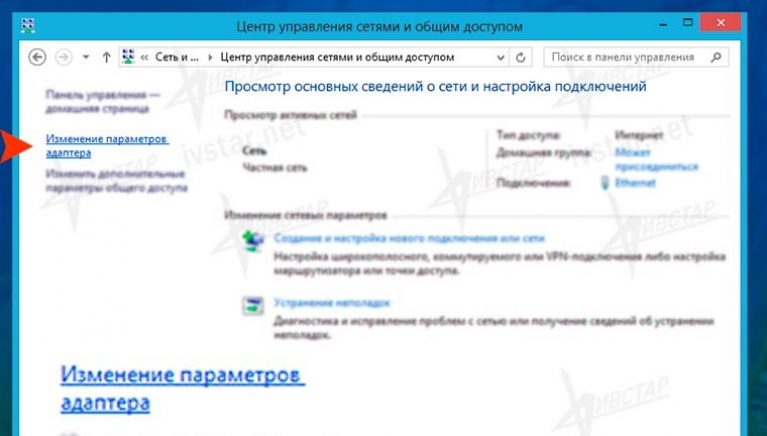
- ತೆರೆಯುವ ವಿಂಡೋ ನಿಮ್ಮ ಕಂಪ್ಯೂಟರ್ನಲ್ಲಿ ಸಿಸ್ಟಮ್ ಗುರುತಿಸಿದ ಎಲ್ಲಾ ನೆಟ್ವರ್ಕ್ ಕಾರ್ಡ್ಗಳನ್ನು ತೋರಿಸುತ್ತದೆ. ಕನಿಷ್ಠ, ನೀವು Ehternet ಶಾಸನವನ್ನು ನೋಡಬೇಕು. ಇಲ್ಲದಿದ್ದರೆ, ನೀವು ಅಗತ್ಯ ಚಾಲಕಗಳನ್ನು ಸ್ಥಾಪಿಸಬೇಕಾಗುತ್ತದೆ.
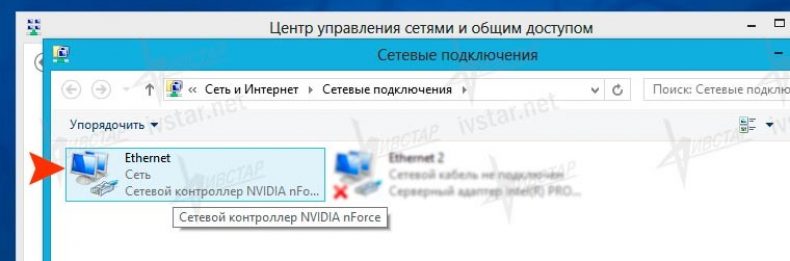
- ಎಲ್ಲವೂ ಕ್ರಮದಲ್ಲಿದ್ದರೆ ಮತ್ತು ನೀವು ಎಲ್ಲವನ್ನೂ ನೋಡಿದರೆ, Ehternet ಶಾರ್ಟ್ಕಟ್ ಅನ್ನು ಕ್ಲಿಕ್ ಮಾಡಿ ಮತ್ತು ಹೊಸದಾಗಿ ಪಾಪ್-ಅಪ್ ವಿಂಡೋದಲ್ಲಿ "ಪ್ರಾಪರ್ಟೀಸ್" ಕ್ಲಿಕ್ ಮಾಡಿ.

- ನಂತರ "ಇಂಟರ್ನೆಟ್ ಪ್ರೋಟೋಕಾಲ್ ಆವೃತ್ತಿ 4" ಅನ್ನು ಹುಡುಕಿ ಮತ್ತು ಅದರ "ಪ್ರಾಪರ್ಟೀಸ್" ತೆರೆಯಲು ಡಬಲ್ ಕ್ಲಿಕ್ ಮಾಡಿ.
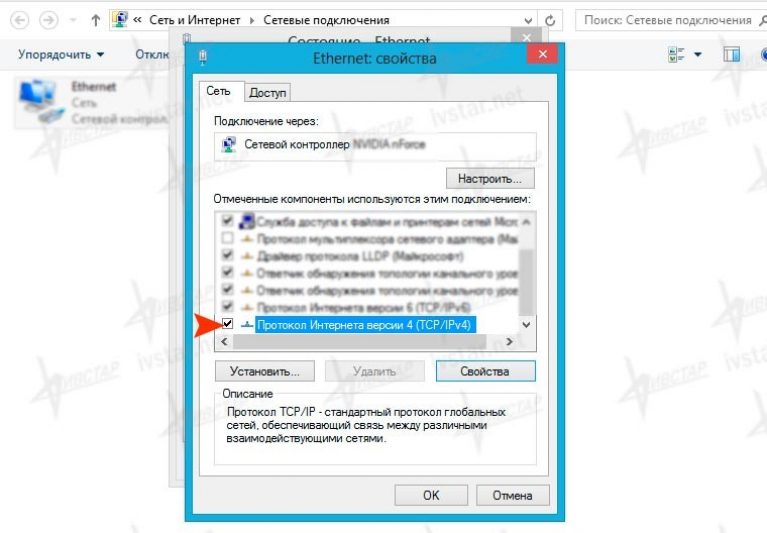
- ಹೊಸ ವಿಂಡೋದಲ್ಲಿ, ನಿಮ್ಮ ಕಂಪ್ಯೂಟರ್ ವಿಂಡೋಸ್ 8 ಸ್ಥಳೀಯ ನೆಟ್ವರ್ಕ್ ಸೆಟ್ಟಿಂಗ್ಗಳನ್ನು ಸ್ವೀಕರಿಸುವ IP ವಿಳಾಸಕ್ಕೆ ಹಸ್ತಚಾಲಿತವಾಗಿ ಹೊಂದಿಸಿ.
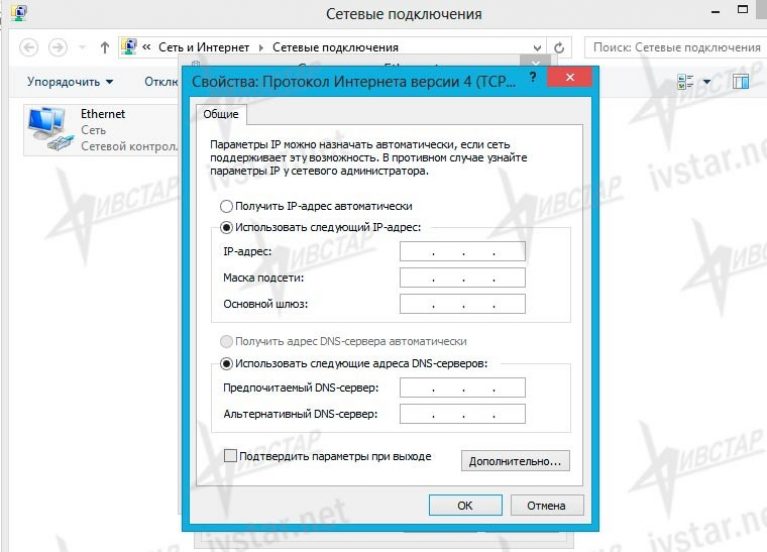
- ಸ್ಥಳೀಯ ನೆಟ್ವರ್ಕ್ ಸೆಟಪ್ ಅನ್ನು ಪೂರ್ಣಗೊಳಿಸಿದ ನಂತರ, "ಸರಿ" ಬಟನ್ನೊಂದಿಗೆ ಎಲ್ಲಾ ವಿಂಡೋಗಳನ್ನು ಮುಚ್ಚಿ ಮತ್ತು ನೆಟ್ವರ್ಕ್ ಅನ್ನು ಪರಿಶೀಲಿಸಿ. ನಂತರ ನೀವು ನಿಮ್ಮ ಕಂಪ್ಯೂಟರ್ ಅನ್ನು ಮರುಪ್ರಾರಂಭಿಸಬಹುದು.
ನಮ್ಮ ಸೂಚನೆಗಳಲ್ಲಿ ಏನಾದರೂ ನಿಮಗೆ ಸ್ಪಷ್ಟವಾಗಿಲ್ಲದಿದ್ದರೆ ವೀಡಿಯೊವನ್ನು ಬಳಸಿ.
ವಿಂಡೋಸ್ 8 ನಲ್ಲಿ ನೆಟ್ವರ್ಕ್ ಅನ್ನು ರಚಿಸುವುದು ಮತ್ತು ಕಾನ್ಫಿಗರ್ ಮಾಡುವುದು
ಈ ವೀಡಿಯೊ ಟ್ಯುಟೋರಿಯಲ್ ನಲ್ಲಿ, ನಾವು ವಿಂಡೋಸ್ 8 ಗಾಗಿ ಸ್ಥಳೀಯ ನೆಟ್ವರ್ಕ್ ಅನ್ನು ಹೊಂದಿಸುವುದನ್ನು ನೋಡುತ್ತೇವೆ
BIOS ಸೆಟ್ಟಿಂಗ್ಗಳು
ಬಯೋಸ್- ಇದು ವಿಶೇಷವಾಗಿ ವಿನ್ಯಾಸಗೊಳಿಸಿದ ಪ್ರೋಗ್ರಾಂ ಆಗಿದ್ದು ಅದು ಮದರ್ಬೋರ್ಡ್ ಚಿಪ್ನಲ್ಲಿದೆ. ಎಲ್ಲಾ ಸಿಸ್ಟಮ್ ಸಾಫ್ಟ್ವೇರ್ ಡೇಟಾವನ್ನು ಸಂಗ್ರಹಿಸುತ್ತದೆ.
ಅದನ್ನು ಸರಿಯಾಗಿ ಸ್ಥಾಪಿಸಲು, ನೀವು ಮಾಡಬೇಕು:
- ನಿಮ್ಮ PC ಅನ್ನು ಮರುಪ್ರಾರಂಭಿಸಿ. ತಯಾರಕರ ಲೋಗೋ ಕಾಣಿಸಿಕೊಂಡಾಗ, ಕೀಬೋರ್ಡ್ನಲ್ಲಿ ಅನುಗುಣವಾದ ಕೀಲಿಯನ್ನು ಒತ್ತಿರಿ. ಸುಳಿವು ಮಾನಿಟರ್ನಲ್ಲಿ ಬೆಳಗುತ್ತದೆ.
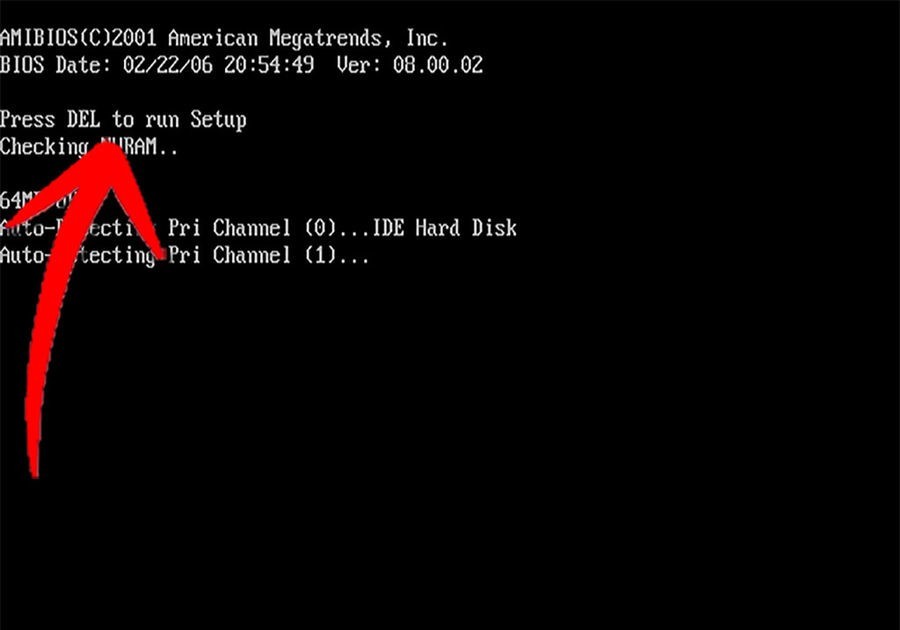
- ಬಯಸಿದ ಕೀಲಿಯನ್ನು ತ್ವರಿತವಾಗಿ ಒತ್ತಿರಿ. ಇದು ಮೊದಲ ಬಾರಿಗೆ ಕೆಲಸ ಮಾಡದಿದ್ದರೆ ಭಯಪಡಬೇಡಿ.
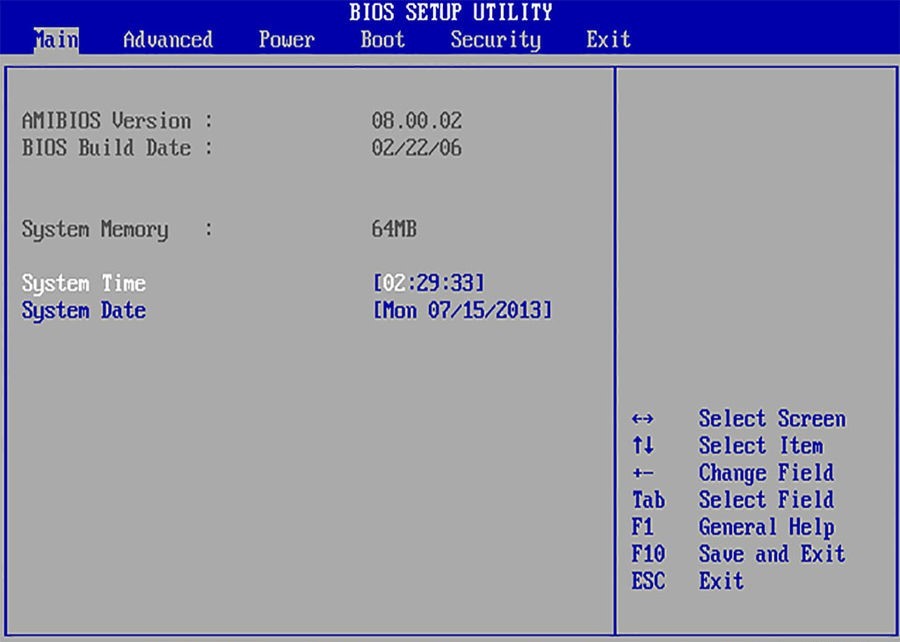
- BIOS ಸಂಪೂರ್ಣವಾಗಿ ಲೋಡ್ ಆಗುವವರೆಗೆ ಕಾಯಿರಿ. ಇದು ಕೇವಲ ಒಂದೆರಡು ಸೆಕೆಂಡುಗಳವರೆಗೆ ಇರುತ್ತದೆ. ಪ್ರಕ್ರಿಯೆಯ ಕೊನೆಯಲ್ಲಿ, ಸೆಟ್ಟಿಂಗ್ಗಳ ಮೆನುಗೆ ಹೋಗಿ.
ನೀವು ವಿಂಡೋಸ್ 8 ನ ಹೊಸ ಆವೃತ್ತಿಯನ್ನು ಸ್ಥಾಪಿಸಿದ್ದರೆ, ನಂತರ ಈ ಕೆಳಗಿನವುಗಳನ್ನು ಮಾಡಿ:
- BIOS ಕಾರ್ಯಗಳನ್ನು ಬದಲಿಸುವ "ಪ್ರಾರಂಭಿಸು" ಕ್ಲಿಕ್ ಮಾಡಿ.
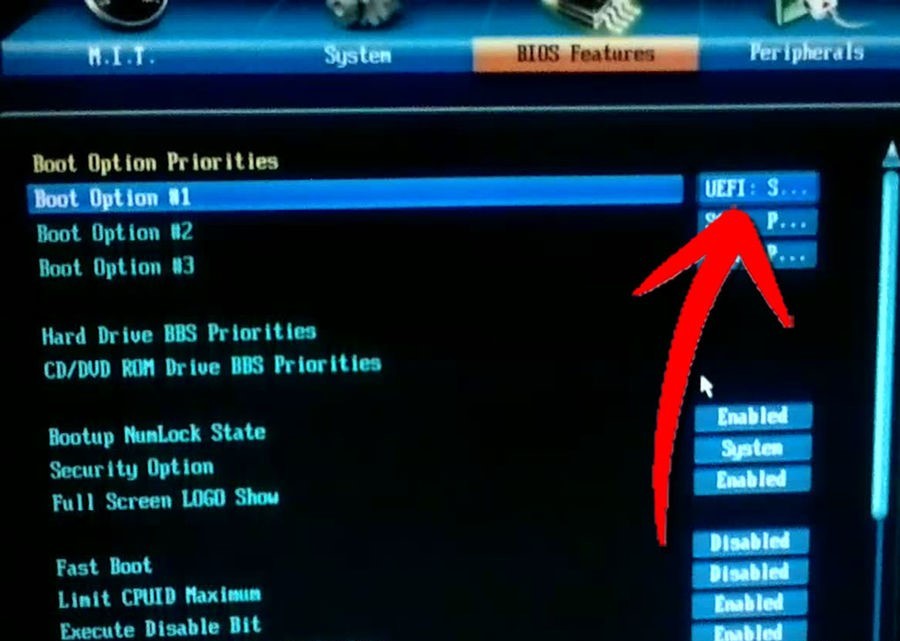
- ವಿಂಡೋಸ್ + ಸಿ ಒತ್ತುವ ಮೂಲಕ ಸಿಸ್ಟಮ್ ಸೆಟ್ಟಿಂಗ್ಗಳನ್ನು ತೆರೆಯಿರಿ. ಒಂದು ಸೈಡ್ ಬಾಕ್ಸ್ ತಕ್ಷಣವೇ ಪಾಪ್ ಅಪ್ ಆಗುತ್ತದೆ. ಅದರ ಮೇಲೆ, "ಸೆಟ್ಟಿಂಗ್ಗಳು" ಕ್ಲಿಕ್ ಮಾಡಿ ಮತ್ತು "ಸಾಮಾನ್ಯ" ಆಯ್ಕೆಮಾಡಿ.
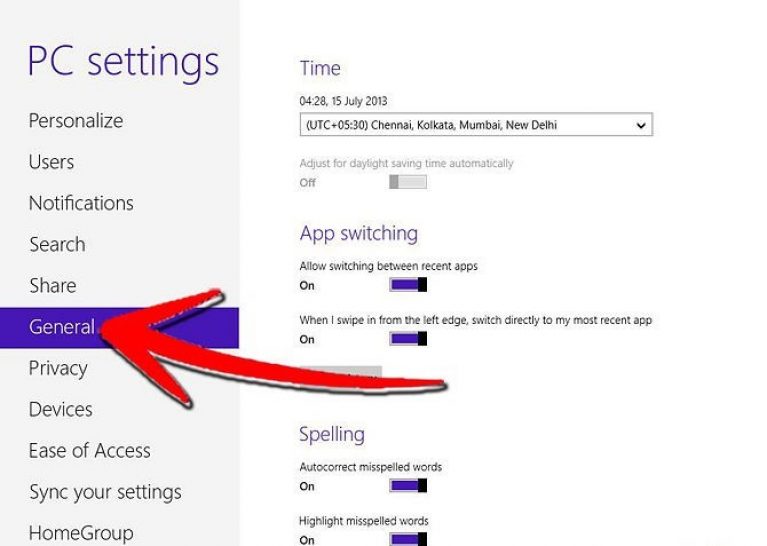
- ನಂತರ "ಈಗ ಮರುಪ್ರಾರಂಭಿಸಿ" ಆಯ್ಕೆಯನ್ನು ಆರಿಸಿ. ಅಷ್ಟೆ, ಸೆಟಪ್ ಪೂರ್ಣಗೊಂಡಿದೆ.
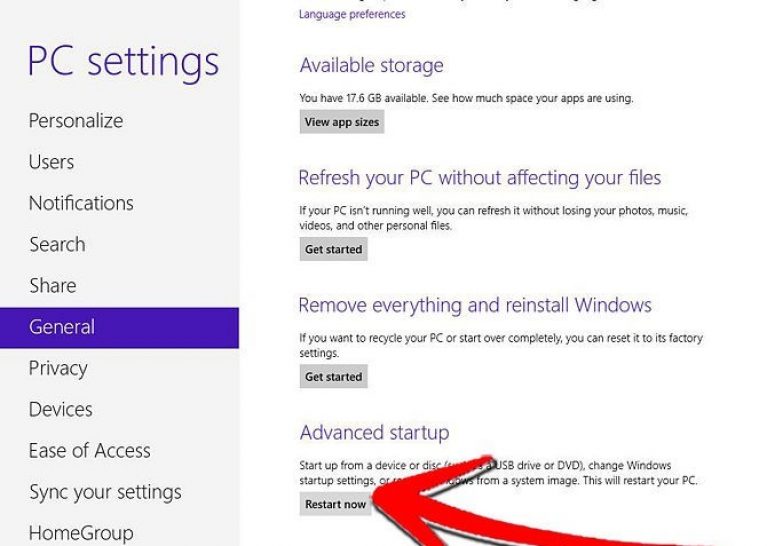
ಪ್ರಮುಖ! 1) BIOS ಸೆಟ್ಟಿಂಗ್ಗಳನ್ನು ಬದಲಾಯಿಸುವ ಮೊದಲು, ಹಾಳೆಯಲ್ಲಿ ಅಗತ್ಯ ಮಾಹಿತಿಯನ್ನು ಬರೆಯಿರಿ. 2) ದಯವಿಟ್ಟು ಮದರ್ಬೋರ್ಡ್ಗೆ ಸಂಬಂಧಿಸಿದ ದಸ್ತಾವೇಜನ್ನು ನೋಡಿ. ಅಲ್ಲಿ ಅಮೂಲ್ಯವಾದ ಮಾಹಿತಿ ಇರಬಹುದು. 3) ಬೂಟ್ ಕ್ರಮವನ್ನು ಪರಿಶೀಲಿಸಿ. ಹಾರ್ಡ್ ಡ್ರೈವಿನಿಂದ RAM ಅನ್ನು ಲೋಡ್ ಮಾಡುವ ಸಂದರ್ಭದಲ್ಲಿ, ಲೋಡ್ ಮಾಡಲು ಇದು ಮೊದಲ ಸಾಲಿನಲ್ಲಿದೆ ಎಂದು ಖಚಿತಪಡಿಸಿಕೊಳ್ಳಿ.
ನೀವು ವೀಡಿಯೊವನ್ನು ಮಾರ್ಗದರ್ಶಿಯಾಗಿ ಬಳಸಲು ಬಯಸಿದರೆ, ಈ ವೀಡಿಯೊವನ್ನು ಬಳಸಿ:
ಬಯೋಸ್ ಸೆಟ್ಟಿಂಗ್
ವಿವರವಾದ ಸೂಚನೆಗಳು: ವಿಂಡೋಸ್ 8 ಅನ್ನು ಹೊಂದಿಸಲಾಗುತ್ತಿದೆ
ಮರುಹೊಂದಿಸಿ
ನಾವು ನಿಮಗೆ 2 ಮಾರ್ಗಗಳನ್ನು ನೀಡುತ್ತೇವೆ:
- ಓಎಸ್ ಸ್ವತಃ ಒದಗಿಸಿದ;
- ವಿಂಡೋಸ್ 8 ಪ್ರಾರಂಭವಾಗದಿದ್ದರೆ.
ಮೊದಲ:
ಬಲಭಾಗದಲ್ಲಿ ಫಲಕವನ್ನು ತೆರೆಯಿರಿ, "ಸೆಟ್ಟಿಂಗ್ಗಳು" ಆಯ್ಕೆಮಾಡಿ, ನಂತರ "ಪಿಸಿ ಸೆಟ್ಟಿಂಗ್ಗಳನ್ನು ಬದಲಾಯಿಸಿ".

"ಕಂಪ್ಯೂಟರ್ ಸೆಟ್ಟಿಂಗ್ಸ್" ನಲ್ಲಿ ನಾವು "ಅಪ್ಡೇಟ್ ಮತ್ತು ರಿಕವರಿ" ಅನ್ನು ಕಂಡುಕೊಳ್ಳುತ್ತೇವೆ, "ರಿಕವರಿ" ಕ್ಲಿಕ್ ಮಾಡಿ ಮತ್ತು ತೆರೆಯಿರಿ.
ಸೆಟ್ಟಿಂಗ್ಗಳನ್ನು ಮರುಹೊಂದಿಸಲು ನಿಮಗೆ ಮೂರು ಆಯ್ಕೆಗಳಿವೆ: ಫೈಲ್ಗಳನ್ನು ನಾಶಪಡಿಸದೆಯೇ ಕಂಪ್ಯೂಟರ್ ಅನ್ನು ಮರುಸ್ಥಾಪಿಸಿ, ಸಂಪೂರ್ಣ ಡೇಟಾಬೇಸ್ ಅನ್ನು ಅಳಿಸಿ ಮತ್ತು ಸಿಸ್ಟಮ್ ಅನ್ನು ಮರುಸ್ಥಾಪಿಸಿ, ಹಾಗೆಯೇ ವಿಶೇಷ ಬೂಟ್ ಆಯ್ಕೆಗಳು.
ಈ ಆಯ್ಕೆಯು ಮೊದಲ ಎರಡಕ್ಕೆ ಪ್ರವೇಶವನ್ನು ಹೊಂದಿದೆ.
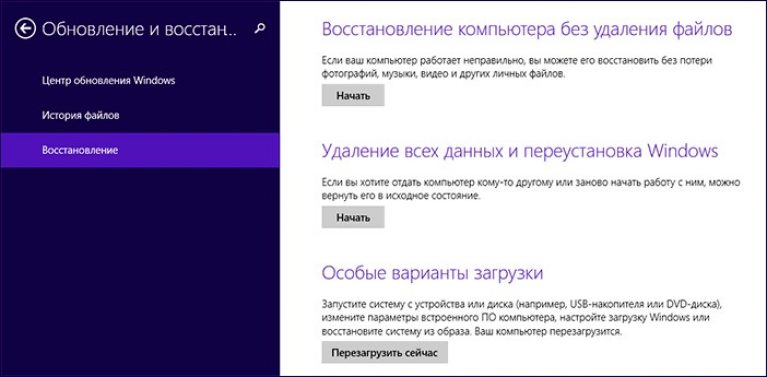
ನೀವು ಮೊದಲ ಐಟಂ ಅನ್ನು ಆಯ್ಕೆ ಮಾಡಲು ನಿರ್ಧರಿಸಿದರೆ, ನಂತರ ಎಲ್ಲಾ ದಾಖಲೆಗಳು, ಸಂಗೀತ, ಚಿತ್ರಗಳು, ಇತ್ಯಾದಿಗಳನ್ನು ಮರುಹೊಂದಿಸುವ ಸಮಯದಲ್ಲಿ ಉಳಿಸಲಾಗುತ್ತದೆ.
ಸ್ವಯಂ-ಸ್ಥಾಪಿತ ಪ್ರೋಗ್ರಾಂಗಳು ಮತ್ತು ಅಪ್ಲಿಕೇಶನ್ಗಳನ್ನು ತೆಗೆದುಹಾಕಲಾಗುತ್ತದೆ. ನೀವು ಎರಡನೇ ಐಟಂ ಅನ್ನು ಚಲಾಯಿಸಿದಾಗ, ಎಲ್ಲವನ್ನೂ ಅಳಿಸಲಾಗುತ್ತದೆ ಮತ್ತು ಕಂಪ್ಯೂಟರ್ ಫ್ಯಾಕ್ಟರಿ ಸೆಟ್ಟಿಂಗ್ಗಳಿಗೆ ಹಿಂತಿರುಗುತ್ತದೆ.
ಪ್ರಮುಖ! ಈ ಯಾವುದೇ ವಿಧಾನಗಳನ್ನು ಬಳಸಿಕೊಂಡು ಡೇಟಾವನ್ನು ಮರುಹೊಂದಿಸುವುದು ವಿಂಡೋಸ್ ಕಂಪ್ಯೂಟರ್ಗಳಲ್ಲಿ ಕಂಡುಬರುವ ಪ್ರಮಾಣಿತ ಮರುಪಡೆಯುವಿಕೆ ವಿಭಾಗವನ್ನು ಬಳಸುತ್ತದೆ. ನೀವು OS ನ ಅನುಸ್ಥಾಪನೆಯನ್ನು ನೀವೇ ಮಾಡಿದರೆ, ಈ ಕ್ರಿಯೆಯನ್ನು ಕೈಗೊಳ್ಳಲು ನಿಮಗೆ ಸ್ಥಾಪಿತ ಸಿಸ್ಟಮ್ನ ವಿತರಣಾ ಕಿಟ್ ಅಗತ್ಯವಿರುತ್ತದೆ, ಇದರಿಂದ ನೀವು ಮರುಪಡೆಯುವಿಕೆ ಫೈಲ್ಗಳನ್ನು ತೆಗೆದುಕೊಳ್ಳುತ್ತೀರಿ.

ನೀವು ಈ ಆಪರೇಟಿಂಗ್ ಸಿಸ್ಟಂನ ನವೀಕರಿಸಿದ ಆವೃತ್ತಿಯನ್ನು ಹೊಂದಿದ್ದರೆ, ಮರುಹೊಂದಿಸಿದ ನಂತರ ಅದು ಮೂಲತಃ ಸ್ಥಾಪಿಸಲಾದ ಮೂಲಕ್ಕೆ ಹಿಂತಿರುಗುತ್ತದೆ.
ಕೆಲವೊಮ್ಮೆ ಸಿಸ್ಟಮ್ ಭವಿಷ್ಯದ ಕ್ರಿಯೆಗಳಿಗಾಗಿ ಕೀಲಿಯನ್ನು ನಮೂದಿಸಲು ಕೇಳುತ್ತದೆ.
ಎರಡನೇ:
ಸಿಸ್ಟಮ್ ಪ್ರಾರಂಭವಾಗದಿದ್ದರೆ, ಮರುಹೊಂದಿಸಲು ಖಚಿತವಾದ ಮಾರ್ಗವೆಂದರೆ ಮರುಸ್ಥಾಪನೆ ಬಿಂದುವನ್ನು ಬಳಸುವುದು.
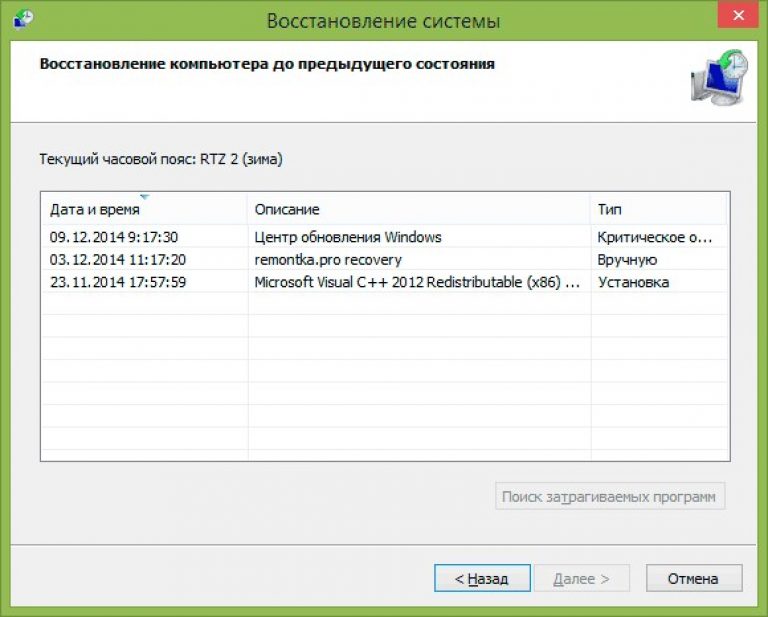
ಹೆಚ್ಚಿನ ವಿವರವಾದ ಮಾಹಿತಿಯನ್ನು ನೀವು ವೀಡಿಯೊದಲ್ಲಿ ಸ್ವೀಕರಿಸುತ್ತೀರಿ:
ವಿಂಡೋಸ್ 8.1 ನಲ್ಲಿ ಮರುಸ್ಥಾಪನೆ ಪಾಯಿಂಟ್ ಮತ್ತು ಸಿಸ್ಟಮ್ ಮರುಸ್ಥಾಪನೆಯನ್ನು ರಚಿಸಿ
ಹಸ್ತಚಾಲಿತ ಮರುಸ್ಥಾಪನೆ ಬಿಂದುವನ್ನು ರಚಿಸಲಾಗುತ್ತಿದೆ ವಿಂಡೋಸ್ 8.1. ಮರುಸ್ಥಾಪನೆ ಬಿಂದುವನ್ನು ಬಳಸಿಕೊಂಡು ವಿಂಡೋಸ್ 8.1 ಆಪರೇಟಿಂಗ್ ಸಿಸ್ಟಮ್ ಅನ್ನು ಮರುಸ್ಥಾಪಿಸಲಾಗುತ್ತಿದೆ.
